Win8.1右键菜单添加“管理员取得所有权”选项的方法
2015-09-25 10:45作者:系统城
Win8.1系统下,用户运行某些软件的时候经常会被提示需要管理员权限才可使用,其实我们可以在Win8.1右键菜单上添加“管理员取得所有权”选项,只有一点击就可轻松获取管理员权限,前面我们也介绍过《Win7右键添加管理员取得所有权的方法》,下面我们就介绍下Win8.1系统下右键菜单如何添加“管理员取得所有权”选项。
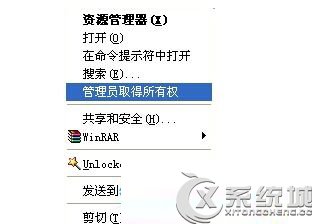
操作步骤:
1、打开记事本,然后复制以下代码到记事本中:
首先大家把以下代码复制后粘贴至记事本中,并点记事本菜单——文件——另存为——选择“所有文件”然后命名为【管理员取得所有权.reg】;
Windows Registry Editor Version 5.00
[HKEY_CLASSES_ROOT\*\shell\runas]
@=“管理员取得所有权”
“NoWorkingDirectory”=“”
[HKEY_CLASSES_ROOT\*\shell\runas\command]
@=“cmd.exe /c takeown /f \”%1\“ && icacls \”%1\“ /grant administrators:F”
“IsolatedCommand”=“cmd.exe /c takeown /f \”%1\“ && icacls \”%1\“ /grant administrators:F”
[HKEY_CLASSES_ROOT\exefile\shell\runas2]
@=“管理员取得所有权”
“NoWorkingDirectory”=“”
[HKEY_CLASSES_ROOT\exefile\shell\runas2\command]
@=“cmd.exe /c takeown /f \”%1\“ && icacls \”%1\“ /grant administrators:F”
“IsolatedCommand”=“cmd.exe /c takeown /f \”%1\“ && icacls \”%1\“ /grant administrators:F”
[HKEY_CLASSES_ROOT\Directory\shell\runas]
@=“管理员取得所有权”
“NoWorkingDirectory”=“”
[HKEY_CLASSES_ROOT\Directory\shell\runas\command]
@=“cmd.exe /c takeown /f \”%1\“ /r /d y && icacls \”%1\“ /grant administrators:F /t”
“IsolatedCommand”=“cmd.exe /c takeown /f \”%1\“ /r /d y && icacls \”%1\“ /grant administrators:F /t”
2、然后另存为 管理员取得所有权.reg (保存时注意先选择“所有文件”);
3、最后,双击创建的注册表文件导入注册表即可。
按照步骤,只要将上面的代码保存到记事本中,再改为reg格式,注入到注册表修改注册表键值就可以在Win8.1右键菜单中看到管理员取得所有权的选项了。但上述操作需要在开启administrator管理员账户的情况下操作才可行。
标签:管理员取得所有权